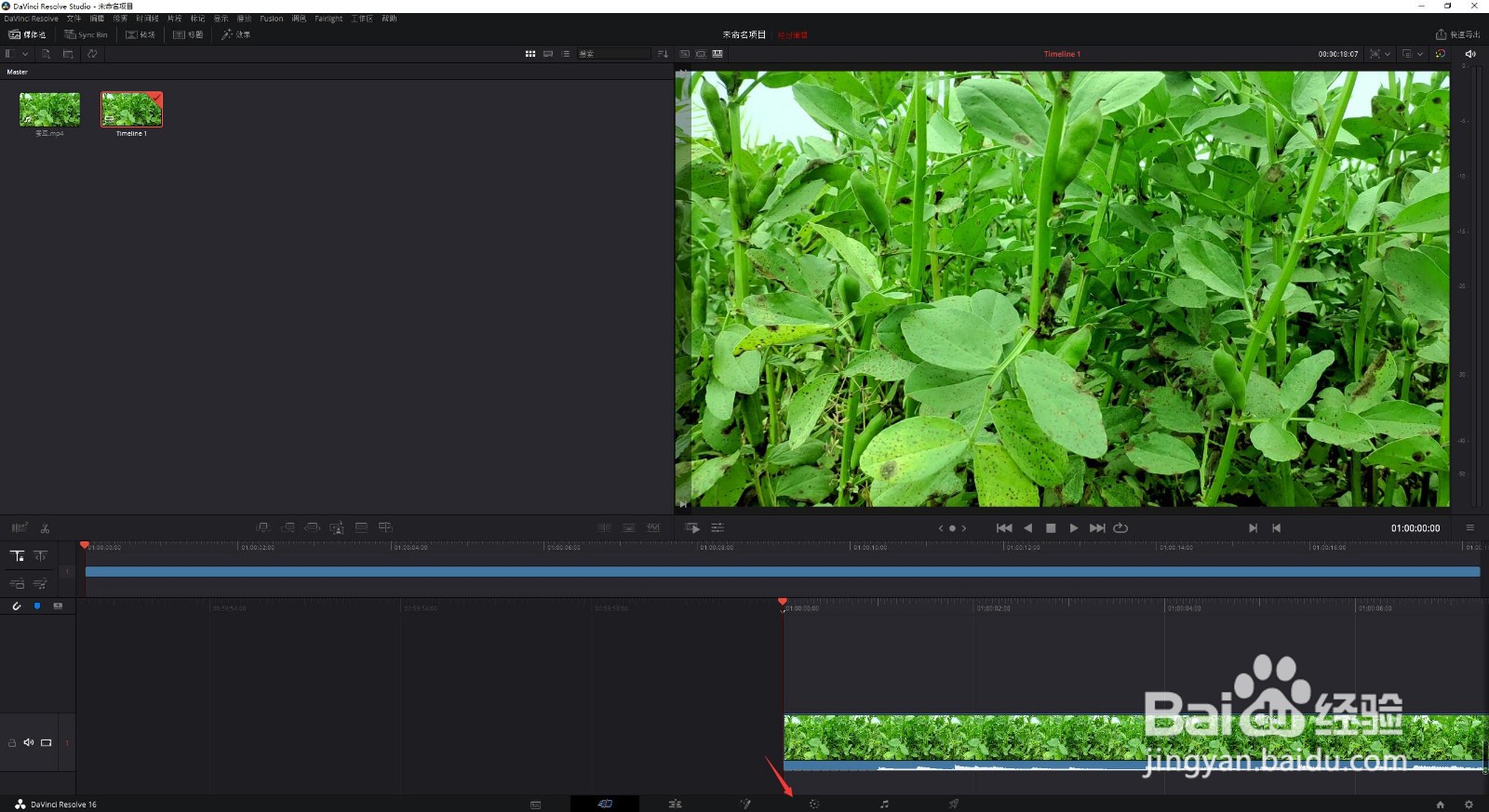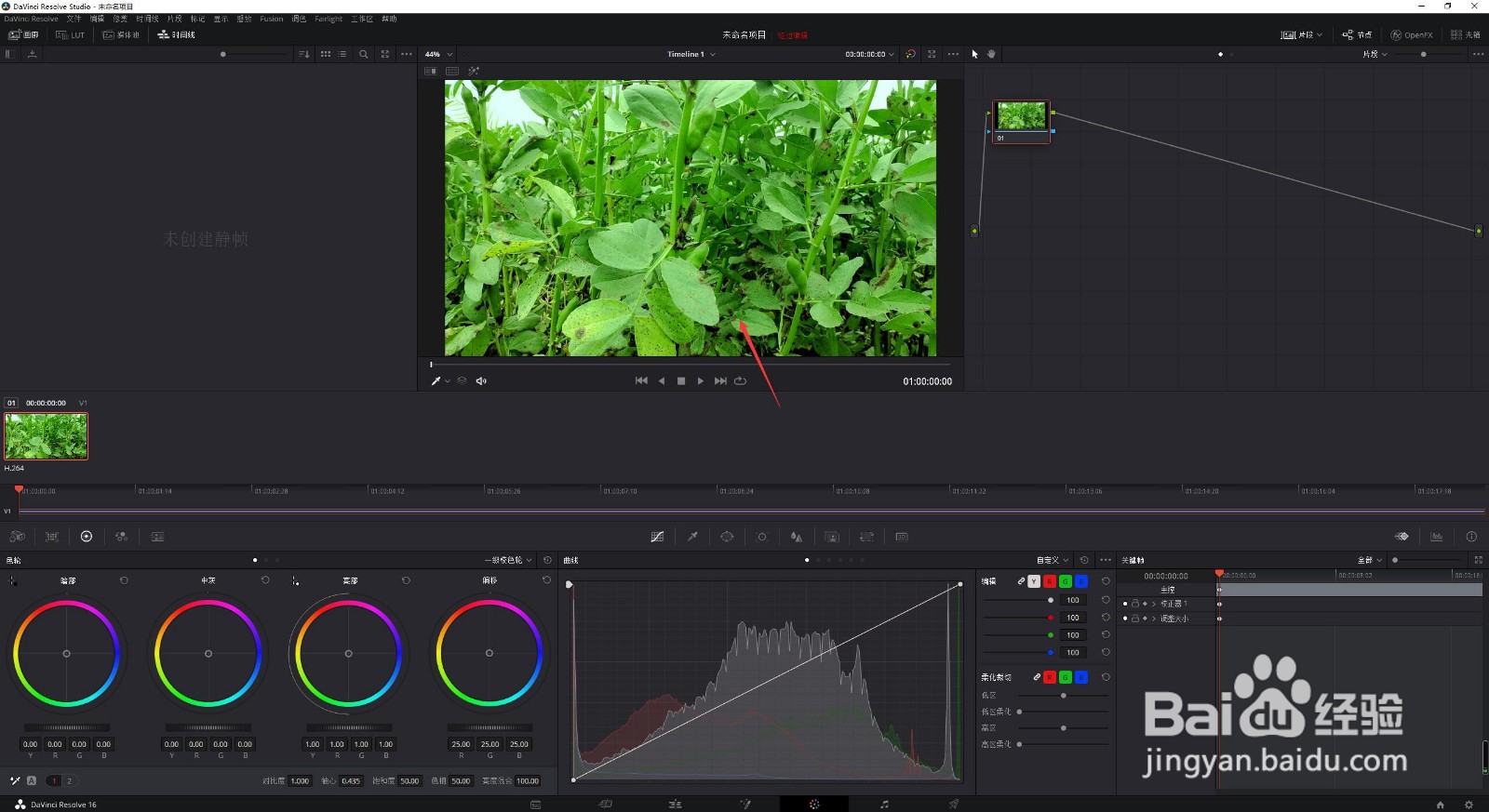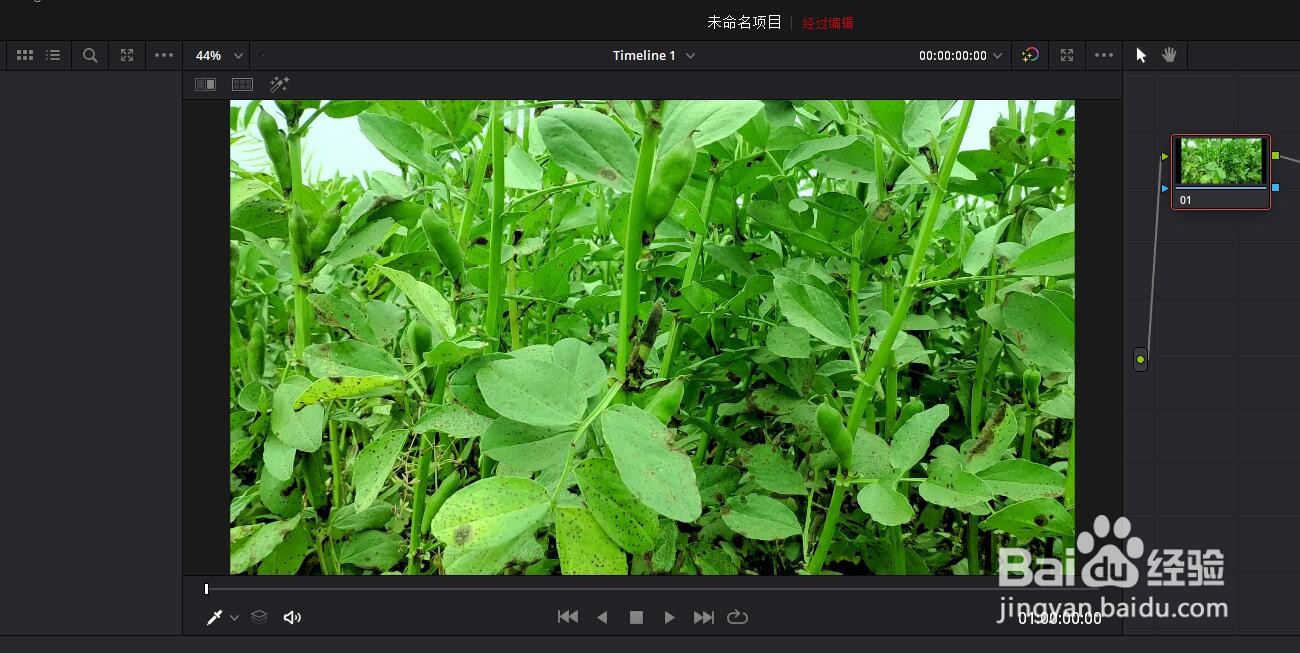达芬奇视频调色画面怎样显示实际或合适大小
我们捂执涡扔使用达芬奇调色软件的时候,要对视频画面进行调色,通常都将画面尺寸进行放大或者缩小,而经过一番的操作之后,我们想要让视频画面恢复到最合适的大小,应该怎样操作呢?小编今天就给大家简单的介绍一下,达芬奇视频调色画面怎样显示实际或合适大小?
工具/原料
DaVinci Resolve Studio 16
达芬奇视频调色画面怎样显示实际或合适大小?
1、打开达芬奇软件,点击切换到调色界面。
2、鼠标右键点击视频画面。
3、在弹出的菜单中,我们点击实际大小,快捷键是Alt+Shift+Z。
4、这样我们的视频画面就显示了最初的实际大小尺寸。
5、我们也可以右键选择菜单中的缩放以适配,快捷键是Shit+Z。
6、这样我们的视频画面就以窗口大小作为最合适的比例大小显示了。
声明:本网站引用、摘录或转载内容仅供网站访问者交流或参考,不代表本站立场,如存在版权或非法内容,请联系站长删除,联系邮箱:site.kefu@qq.com。
阅读量:43
阅读量:31
阅读量:29
阅读量:92
阅读量:26